PDF und Word sind die beiden beliebtesten Dokumentformate. In vielen Fällen müssen Sie eines in ein anderes konvertieren. Sie können Converter verwenden, damit Sie den Inhalt einer PDF-Datei nicht manuell in eine Word-Datei übertragen müssen. Und mit den Fortschritten in der KI-Technologie haben diese Tools ein Upgrade erhalten. PDF zu Word KI Converter sind genauer und effizienter.
In diesem Artikel finden Sie die 5 besten PDF zu Word Converter mit KI-Integrationen.
In diesem Artikel
Teil 1. Die 5 besten PDF zu Word Tools mit integrierter KI
Hier sind die 5 besten PDF zu Word Tools auf dem Markt.
01 von 05 Wondershare PDFelement
 G2-Wertung: 4.5/5 |
G2-Wertung: 4.5/5 |  100 % Sicher |
100 % Sicher |
Bewertung auf G2: 4.5 / 5 Sterne bei 584 Reviews
Preis:
Jährlicher Tarif - $79,99
2-Jahres Tarif - $109,99
Unbefristeter Tarif - $129,99
 G2-Wertung: 4.5/5 |
G2-Wertung: 4.5/5 |  100 % Sicher |
100 % Sicher |Wondershare PDFelement ist eine Desktop-PDF-Lösung, die auf modernster Technologie basiert. Es bietet Ihnen viele Funktionen, darunter einen PDF Editor, einen Kompressor, einen Converter und vieles mehr! Mit der Integration von ChatGPT und ZeroGPT stehen Ihnen jetzt auch leistungsstarke KI Tools zur Verfügung. Mit dem KI-Assistenten von PDFelement können Sie den PDF zu Word Converter ganz einfach finden und aktivieren.
Mit dieser neuen Methode sparen Sie wertvolle Sekunden bei der Suche nach den Tools, die Sie in PDFelement benötigen. Ja, die Benutzeroberfläche von PDFelement ist intuitiv, so dass es nicht schwierig ist, sie überhaupt zu finden. Aber die Möglichkeit, jede Funktion, die Sie benötigen, über die KI-Seitenleiste zu öffnen, ist eine willkommene Ergänzung.
Hier erfahren Sie, wie Sie mit der KI von PDFelement PDF in Word konvertieren können:
PDF in Word konvertieren mit der Wondershare PDFelement KI
- Starten Sie Wondershare PDFelement und öffnen Sie die PDF-Datei, die Sie in Word konvertieren möchten.
- Klicken Sie auf die Schaltfläche der KI-Seitenleiste auf der rechten Seite der Oberfläche.
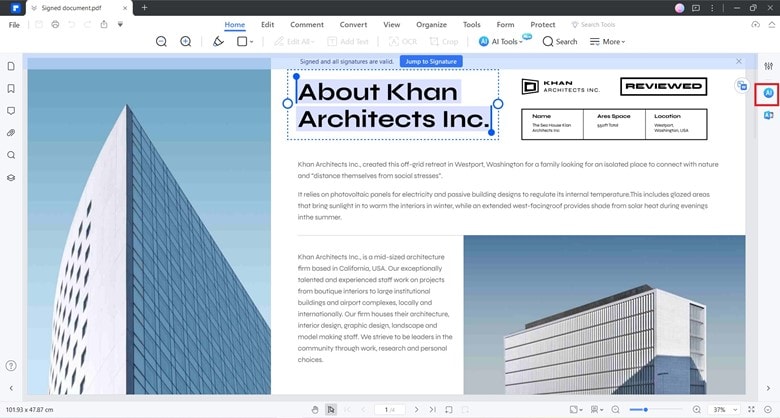
- Geben Sie "Wie konvertiert man PDF in Word?" ein.
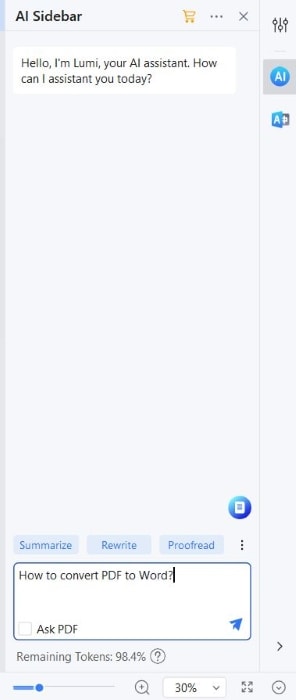
- Lumi, der AI Robot Assistent von PDFelement, wird mit dem Schreiben von Anweisungen beginnen. Unten in der Antwort von Lumi finden Sie einige Schaltflächen, auf die Sie klicken können, um Funktionen zu aktivieren, die Sie möglicherweise benötigen. Klicken Sie auf "PDF in Word konvertieren".
 G2-Wertung: 4.5/5 |
G2-Wertung: 4.5/5 |  100 % Sicher |
100 % Sicher |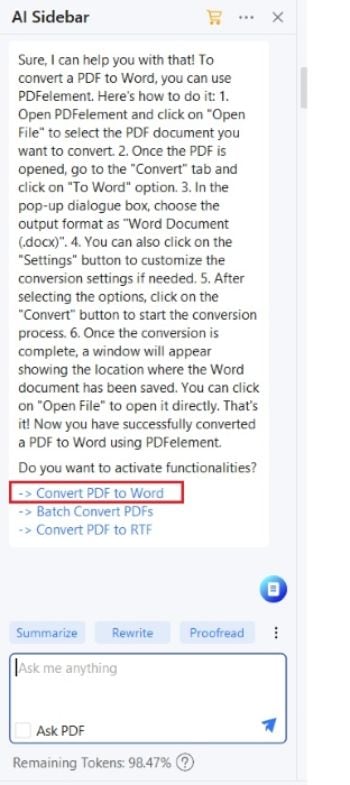
- Das Konvertieren Fenster wird geöffnet. Legen Sie einen Dateinamen und einen Zielordner für die Ausgabe fest und klicken Sie dann auf OK.
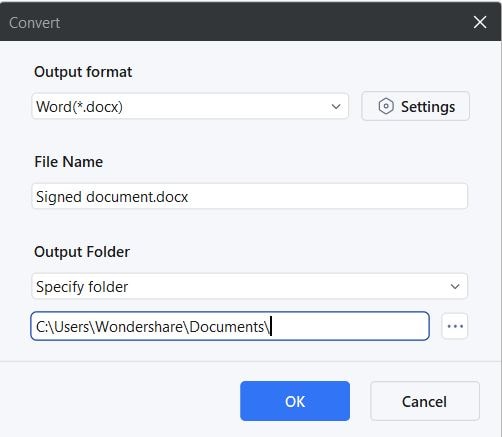
Stapel-Konvertierung von PDFs in Word-Dateien mit der Wondershare PDFelement KI
PDFelement kann mehr als 1 Datei auf einmal konvertieren. Sie können diese Funktion auch über die KI-Seitenleiste aktivieren. Folgen Sie diesen Schritten:
- Öffnen Sie eine PDF-Datei, die Sie mit PDFelement in Word konvertieren möchten.
- Klicken Sie auf die Schaltfläche der KI-Seitenleiste auf der rechten Seite der Benutzeroberfläche.
- Geben Sie "Wie konvertiert man PDF in Word?" ein.
- Klicken Sie unten in der Antwort von Lumi auf "PDFs stapelweise konvertieren".
 G2-Wertung: 4.5/5 |
G2-Wertung: 4.5/5 |  100 % Sicher |
100 % Sicher |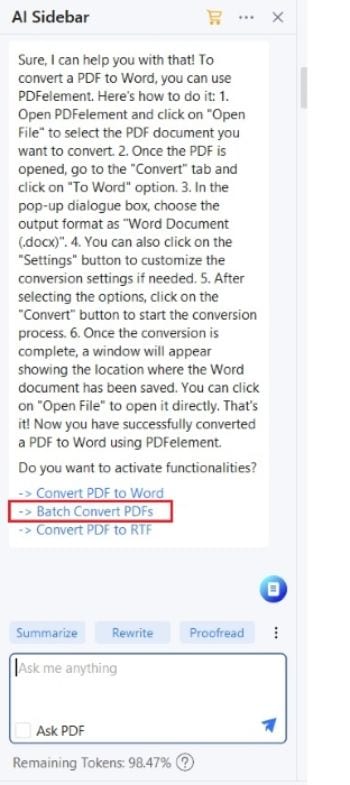
- Das Fenster der Stapel-Konvertierung wird geöffnet. Klicken Sie auf Datei hinzufügen > Wählen Sie die anderen PDFs, die Sie in Word konvertieren möchten > Klicken Sie auf Öffnen.
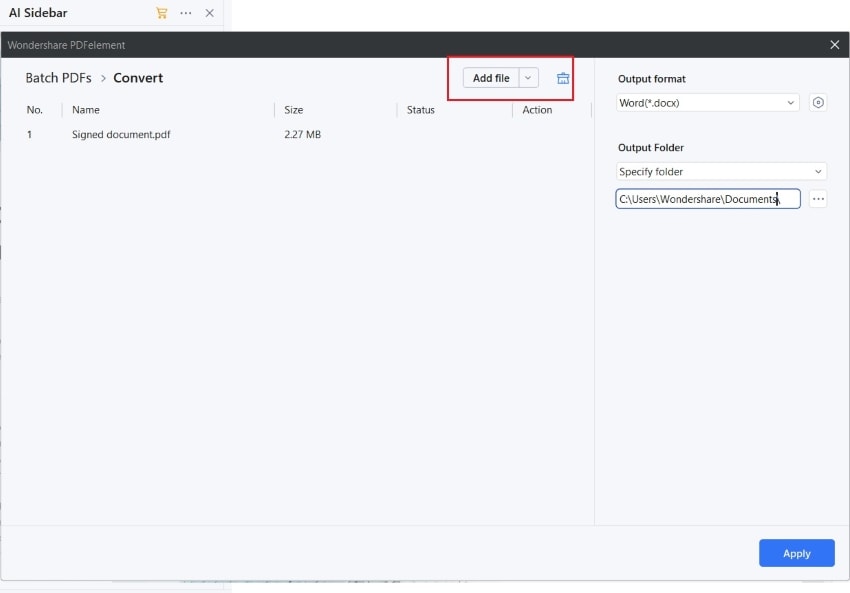
- Stellen Sie sicher, dass das Ausgabeformat auf Word(*.doc) oder Word(*.docx) eingestellt ist.
- Legen Sie einen Zielordner fest und klicken Sie auf Übernehmen.
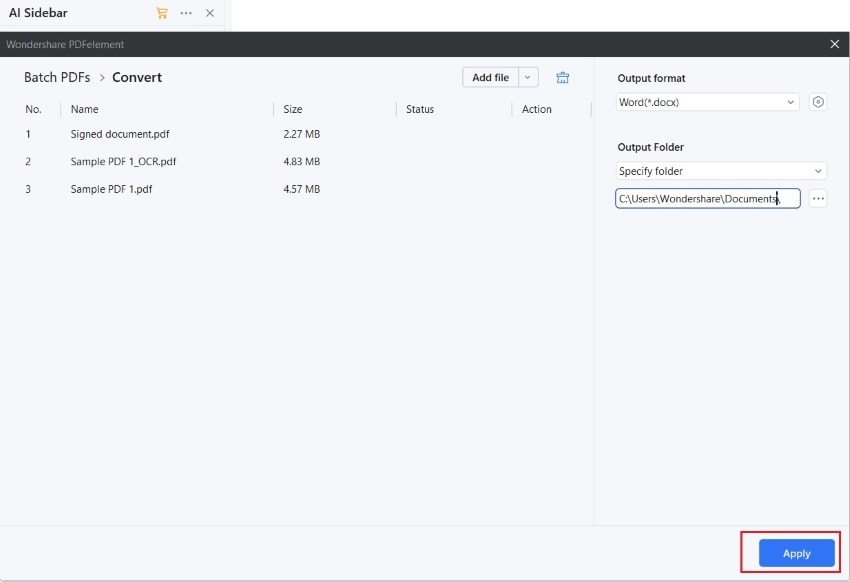
02 von 05 VancePDF
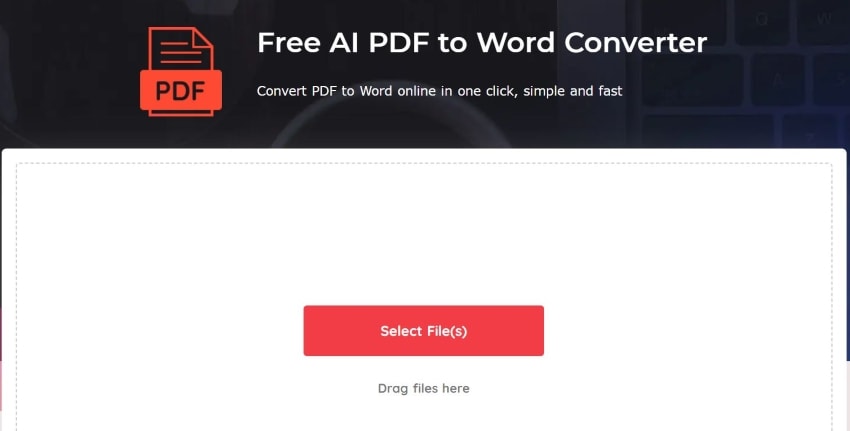
Preis: Kostenlos
VancePDF ist ein kostenloses Online-Tool zur Verwaltung von PDF-Dateien. Es bietet einen KI-gesteuerten PDF-zu-Word Converter, der sehr einfach zu bedienen ist. Sie laden die PDFs hoch, warten, bis der Prozess abgeschlossen ist, und laden die Word-Dateien herunter. Die KI von VancePDF konvertiert PDFs in nur wenigen Sekunden in gut strukturierte, bearbeitbare Word-Dokumente. Bitte beachten Sie jedoch, dass dieses Tool manchmal Dateien nicht konvertieren kann.
03 von 05 Mathpix
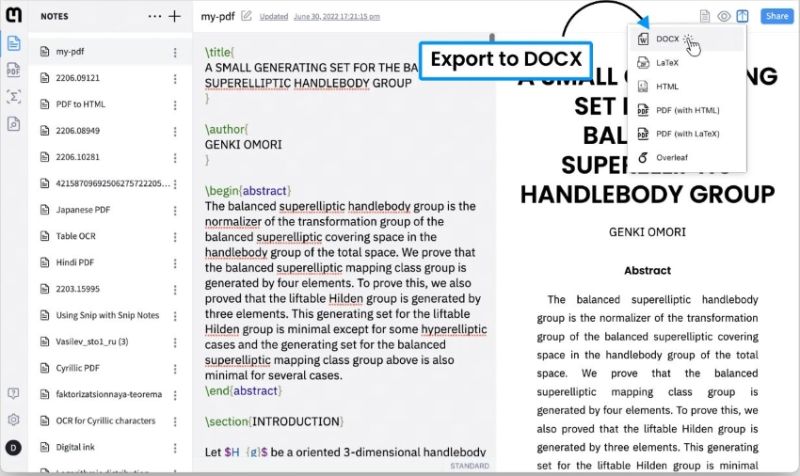
G2 Bewertung: 4.7 / 5 Sterne bei 25 Reviews
Preis:
Pro - $4,99/Monat
Organisationen - $9,99/Monat
Mathpix ist ein kostenloses Online Tool für KI. Mit dem KI PDF zu Word Converter können Sie Dateien kostenlos konvertieren. Die robuste OCR sorgt dafür, dass die Konvertierung genau und in wenigen Sekunden erledigt ist. Die kostenlose Version ist jedoch auf 10 Seiten pro Monat beschränkt, bzw. auf 20 Seiten pro Monat, wenn Sie Student oder Lehrer sind.
04 von 05 PDFGear
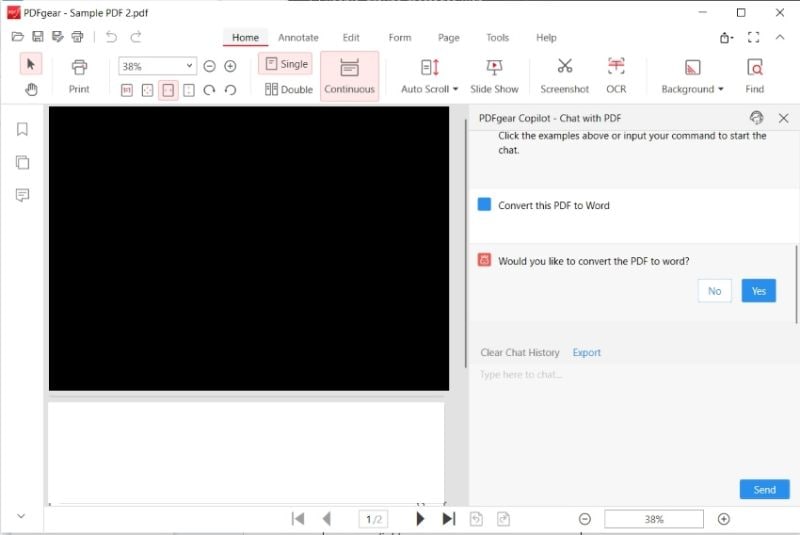
G2 Bewertung: 4.5 / 5 Sterne bei 2 Reviews
Preis: Kostenlos
PDFgear ist eine PDF-Lösung, die viele Funktionen absolut kostenlos bietet! Das ist schon großartig. Und um es noch besser zu machen, verwendet es die API von OpenAI, um Ihnen einen KI-Chatbot zur Verfügung zu stellen. Sie können dem Chatbot einen Befehl zum Konvertieren der PDF- in eine Word-Datei geben und er wird ihn ausführen. Darüber hinaus bietet PDFgear Stapelkonvertierung und OCR. Der Converter ist also sehr zuverlässig.
05 von 05 SEO Magnifier
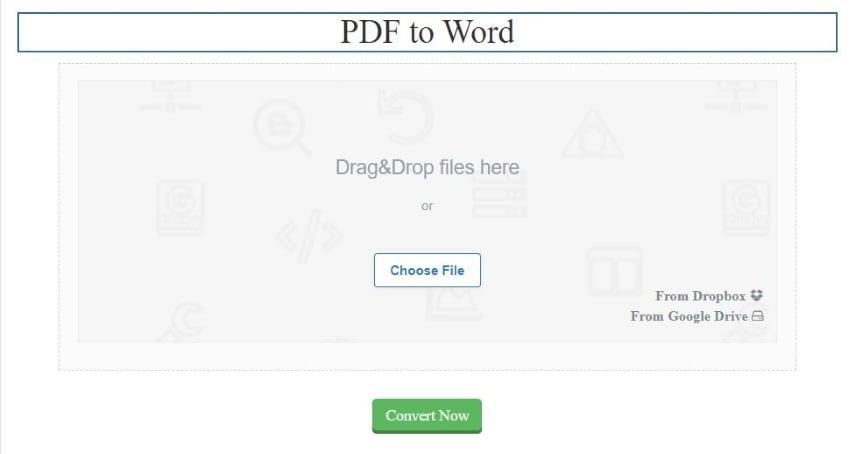
Preis:
Kostenlos
SEO Magnifier ist ein weiteres kostenloses Online-Tool mit KI-Funktionen. Zugegeben, die Funktionen der KI sind nicht für den PDF-zu-Word Converter gedacht. Aber Sie können sie auch übereinander verwenden. Sie können zum Beispiel den KI-Artikel-Spinner, den KI-Absatzumschreiber oder den KI-Inhaltsgenerator von SEO Magnifier verwenden, um den Inhalt der PDF-Datei zu bearbeiten. Anschließend können Sie den Converter verwenden, um das Dokument in eine Word-Datei zu konvertieren.
Teil 2. Vergleichstabelle
Hier finden Sie einen direkten Vergleich zwischen den 5 oben genannten Tools.
| Bewertung auf G2 | Preis | Beste KI & Converter Funktionen | Einschränkungen | |
| Wondershare PDFelement | 4.5 / 5 Sterne bei 584 Reviews |
Jährlicher Tarif - $79,99 2-Jahres Tarif - $109,99 Unbefristeter Tarif - $129,99 |
Mit dem KI-Assistenten von Wondershare PDFelement können Sie die Funktionen des Converters, die Sie benötigen, an einem Ort aktivieren. Der Converter ermöglicht es Ihnen, OCR durchzuführen, nur bestimmte Seiten zu konvertieren oder mehrere PDFs auf einmal zu konvertieren. | Die kostenlose Testversion von Wondershare PDFelement endet nach 14 Tagen. |
| VancePDF | N/V | Kostenlos | VancePDF bietet eine KI-gesteuerte OCR und einen Converter, mit dem Sie PDFs in wenigen Sekunden in Word-Dateien konvertieren können. | VancePDF schlägt beim Konvertieren einiger Dateien fehl, Sie können sich also nicht immer darauf verlassen. |
| Mathpix | 4.7 / 5 Sterne bei 25 Reviews |
Pro - $4,99/Monat Organisationen - $9,99/Monat |
Es nutzt KI, um Text aus PDFs zu analysieren und zu extrahieren, was zu äußerst präzisen Konvertierungen führt. | Die Anzahl der Seiten, die Sie konvertieren können, ist begrenzt und einige Formatierungen können nach der Konvertierung verloren gehen. |
| PDFgear | 4.5 / 5 Sterne bei 2 Reviews | Kostenlos | Sie können den KI Copilot anweisen, das PDF in Word zu konvertieren. Er macht den Prozess mühelos. | Der KI Copilot von PDFgear lädt nur langsam. |
| SEO Magnifier | N/V | Kostenlos | Der Converter verfügt über Cloud-Integrationen, und Sie können die KI-Tools verwenden, um den Inhalt des Dokuments zu bearbeiten. | Die KI ist nicht wirklich an der Konvertierung beteiligt. |
Fazit
Wondershare PDFelement, ein sehr zuverlässiger PDF Converter, ist dank KI jetzt noch besser. Er ist einer der besten PDF-zu-Word KI Converter, die es gibt. Mit den Funktionen der KI können Sie nicht nur lernen, wie man die Datei konvertiert, sondern auch die Funktionen aktivieren, die Sie benötigen. Und die Funktionen, die die Leute lieben, sind immer noch da. Sie können PDFs im Stapel konvertieren oder OCR durchführen, um gescannte PDFs in editierbare Word-Dateien zu verwandeln. PDFelement ist alles, was Sie brauchen, in einem Paket.




